כיצד להשתמש ב-Mac App Store
חנות האפליקציות של Mac, שהוצגה לראשונה ב-2011, ממשיכה להתפתח עם כל עדכון ל-macOS. חנות האפליקציות של Mac לוקח כעת רבים מהסממנים שלו מחנות האפליקציות של iOS, אפילו עד כדי חיקוי חלק מהתכונות שנמצאות ב-iOS 11 ואילך.
השימוש ב-Mac App Store נעשה קל וקל יותר ובעוד שקלות ההתקנה והעדכון של אפליקציות נותרה תכונה מרכזית, ה-Mac App Store ראתה שדרוגים משמעותיים.
סרגל הצד של Mac App Store
החל מ macOS Mojave, Mac App Store משתמש בממשק דו חלוניות המורכב מסרגל צד וחלונית תצוגה כללית. סרגל הצד מכיל תיבת חיפוש, המאפשרת לך להזין את השם, התיאור או מילת המפתח של האפליקציה כולה או חלק ממנה. כאשר אתה מזין את קריטריוני החיפוש, תיבת החיפוש תספק הצעות להשלמת ביטוי החיפוש.
תוצאות החיפוש מוצגות בחלונית התצוגה ובחירה באחת מתוצאות החיפוש תעלה את דף המוצר של האפליקציות.
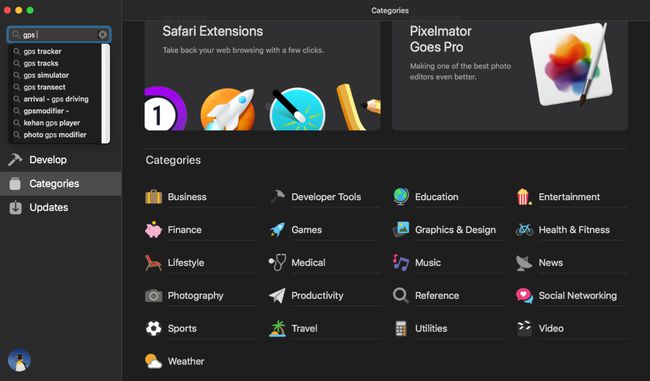
סרגל הצד מכיל גם פונקציות וקטגוריות מפתח של Mac App Store.
לְגַלוֹת- חנות האפליקציות של Mac כוללת עדכון גילוי מרכזי המקדם אפליקציות שנבחרו על ידי אפל כחדשות, חדשניות, יוצאות דופן, הטובות ביותר בכיתה, או שעוררו את העניין של אוצר אפל. המפתח לפיד של Discovery הוא שכל אפליקציה שהוזכרה כוללת סרטוני הפעלה אוטומטית ותוכן אינטראקטיבי עשיר כדי לעזור להציג לצופה את האפליקציה המוצגת.
ליצור, לעבוד, לשחק ולפתח- כדי לשמור על פשטות, חנות האפליקציות של Mac משתמשת בארבע קטגוריות עיקריות לארגון אפליקציות. כל אחת מהקטגוריות הללו תציג אפליקציות מוצגות עם תיאורי מוצרים, תמונות, וכן א מבט מהיר אצל המפתח וכל מידע רקע מעניין כמו למה הם יצרו את האפליקציה, או מה לדעתם הוא התכונה הטובה ביותר.
כל אחת מהקטגוריות יצירה, עבודה, שחק ופיתוח תדגיש אפליקציה אחת או יותר והיא דרך טובה למצוא אפליקציות חדשות עבורך. אבל אתה יכול גם לצלול עמוק יותר לתוך הקטגוריה, באמצעות הלחצן 'ראה הכל' כדי לחשוף אפליקציות נוספות שאפל מציגה.
קטגוריות- מי שרוצה לגלוש דרך חנות האפליקציות של Mac ולעקוף את האפליקציות האלו שאפל מציגה יכולים להשתמש בפריט הקטגוריות באפליקציית Mac סרגל צד. זה יציג מספר רב של קטגוריות אפליקציות שאתה יכול לבחור החל מעסק למזג אוויר, וכל מה שביניהם.
בחירה באחת מהקטגוריות הרבות תחשוף אפליקציות שמתאימות לקטגוריה שנבחרה. אפליקציות יופיעו ברשימת התשלום המובילה או החינמית המובילה, או שתוכל לבחור להציג את כל האפליקציות בתשלום או את כל האפליקציות החינמיות.
דפי מוצר
דפי המוצר של האפליקציות כוללים צילומי מסך גדולים יותר של האפליקציה, תצוגות מקדימות של וידאו (כאשר מסופקות), וקטעי ביקורת ודירוג משתמשים בולטים יותר. לדף המוצר יש גם מרכז מידע קל יותר לגישה שסיפק פרטים על האפליקציה כמו גודל, מדיניות פרטיות, דירוג גיל וקישורים לאתר המפתח או לאתר התמיכה באפליקציה.
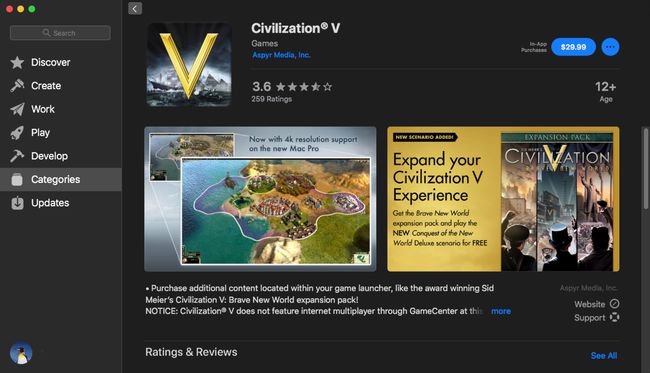
הורדה והתקנה של אפליקציות
חנות האפליקציות של Mac דואגת להוריד ולהתקין אפליקציות שתבחר. דף המוצר של כל אפליקציה יכלול כפתור המציג את מחיר הרכישה או עבור אפליקציה חינמית, כפתור קבל. לחיצה על כפתור המציג את המחיר של אפליקציה יגרום לכפתור לשנות מהצגת המחיר להצגת אפליקציית קנה. לחיצה ה קנה אפליקציה הלחצן יוביל בדרך כלל לבקשה לכניסה באמצעות ה-Apple ID והסיסמה שלך. בהתאם לאופן שבו אתה מגדיר את העדפות הרכישה שלך, ייתכן שלא תתרחש בקשה לכניסה אם כבר ביצעת רכישה ב-15 הדקות האחרונות.
לאחר שנכנסת בהצלחה ההורדה תתחיל.
במקרה של אפליקציות חינמיות, לחיצה ה לקבל כפתור יגרום לטקסט של הכפתור שינוי לומר קבל את האפליקציה, לחיצה ה כפתור שוב יציג את אפשרות הכניסה או בהתאם לאופן שבו הגדרת העדפת Mac App Store, האפליקציות החינמיות עשויות פשוט להתחיל את תהליך ההורדה ישירות.
לאחר שהורדת אפליקציה שנרכשה או חינמית תסתיים, הכפתור ישתנה להודעה פתח. לחיצה ה לִפְתוֹחַ כפתור יפעיל את האפליקציה.
כחלק מתהליך ההתקנה, האפליקציה היא נוסף לאפליקציית LaunchPad. אתה יכול למצוא את אפליקציית Launchpad ב המזח. האפליקציה החדשה שהותקנה תהיה הרשומה האחרונה באפליקציית Launchpad. אתה יכול גם למצוא את האפליקציה בתיקיית /Application שלך, שם לחיצה כפולה על שם האפליקציה תפעיל את האפליקציה.
עדכונים
עדכון אפליקציות שהורדת מטופלים על ידי חנות האפליקציות של Mac. כאשר המפתח יפרסם גרסה חדשה, עדכון או תיקון עבור באגים או בעיות אבטחה, חנות האפליקציות של Mac תודיע לך שעדכון זמין. בהתאם לאופן שבו הגדרת את העדפות ה-Mac App Store, ניתן להוריד עדכונים באופן אוטומטי ו מותקנים כשהם הופכים לזמינים, או שניתן להגדיר אותם כך שידרשו ממך לבחור באופן סלקטיבי לאילו עדכונים להגיש מועמדות.
בכל מקרה, עדכונים זמינים יוצגו כאשר תבחר בפריט עדכונים בסרגל הצד של Mac App.
זמן לחקור
חנות האפליקציות של Mac מיועדת לחקר וזו אחת הדרכים הטובות ביותר ללמוד כיצד להכיר את התכונות שלה. קדימה, תנסה, נסה להוריד אפליקציה או שתיים בחינם, אולי הוסף ביקורת ודירוג לאפליקציה שבה השתמשת.
סביר להניח שאתה הולך למצוא אפליקציות חדשות שלא ידעת היכן זמינות, וזו המטרה של חנות האפליקציות של Mac, לגלות אפליקציות חדשות עבור ה-Mac שלך.
